Kuinka löytää arkistoituja tilauksia Amazonista
Vuonna 1996 lanseerattu Amazon oli vain verkkoalusta, joka myy vain kirjoja. Näiden kautta Amazon on kehittynyt pienimuotoisesta verkkokirjakaupasta kansainväliseksi liikejättiläiseksi. Amazon on nyt maailman suurin verkkokauppaalusta, joka myy melkein kaikkea A:sta Z:hen. Amazon(Z. Amazon) on nyt johtava verkkopalveluiden, sähköisen kaupankäynnin, myynnin, ostamisen ja monien yritysten, mukaan lukien Alexan (Alexa)tekoälyn (Artificial) tukiasemat(Intelligence) , yritys. . Miljoonat ihmiset tekevät tilauksensa Amazonissa(Amazon) tarpeidensa mukaan. Amazonilla(Amazon) on todella helppo ja organisoitu käyttöliittymä. Melkein(Almost)me kaikki olemme tilannut jotain tai halunneet tilata jotain Amazonista(Amazon) . Amazon tallentaa automaattisesti tähän mennessä tilaamasi tuotteet, ja se voi myös tallentaa toivelistasi ,(List) jotta ihmisten on helppo valita sinulle täydellinen lahja.
Mutta joskus on tapauksia, joissa haluamme pitää tilauksemme Amazonissa(Amazon) yksityisinä. Eli piilossa muilta. Jos jaat Amazon -tilisi muiden ihmisten, kuten perheenjäsentesi ja ystäviesi kanssa, saatat kohdata tämän tilanteen. Erityisesti saatat haluta piilottaa joitain kiusallisia tilauksia tai jos haluat pitää lahjasi salassa. Yksinkertainen ajatus voisi olla tilausten poistaminen. Mutta valitettavasti Amazon ei anna sinun tehdä niin. Se pitää kirjaa aiemmista tilauksistasi. Mutta silti voit piilottaa tilauksesi yhdellä tavalla. Amazontarjoaa mahdollisuuden arkistoida tilauksesi, ja tästä on apua, jos haluat piilottaa tilauksesi muilta ihmisiltä. Älä viitsi! Opitaanpa lisää arkistoiduista tilauksista ja arkistoitujen tilausten löytämisestä Amazonista(Amazon) .
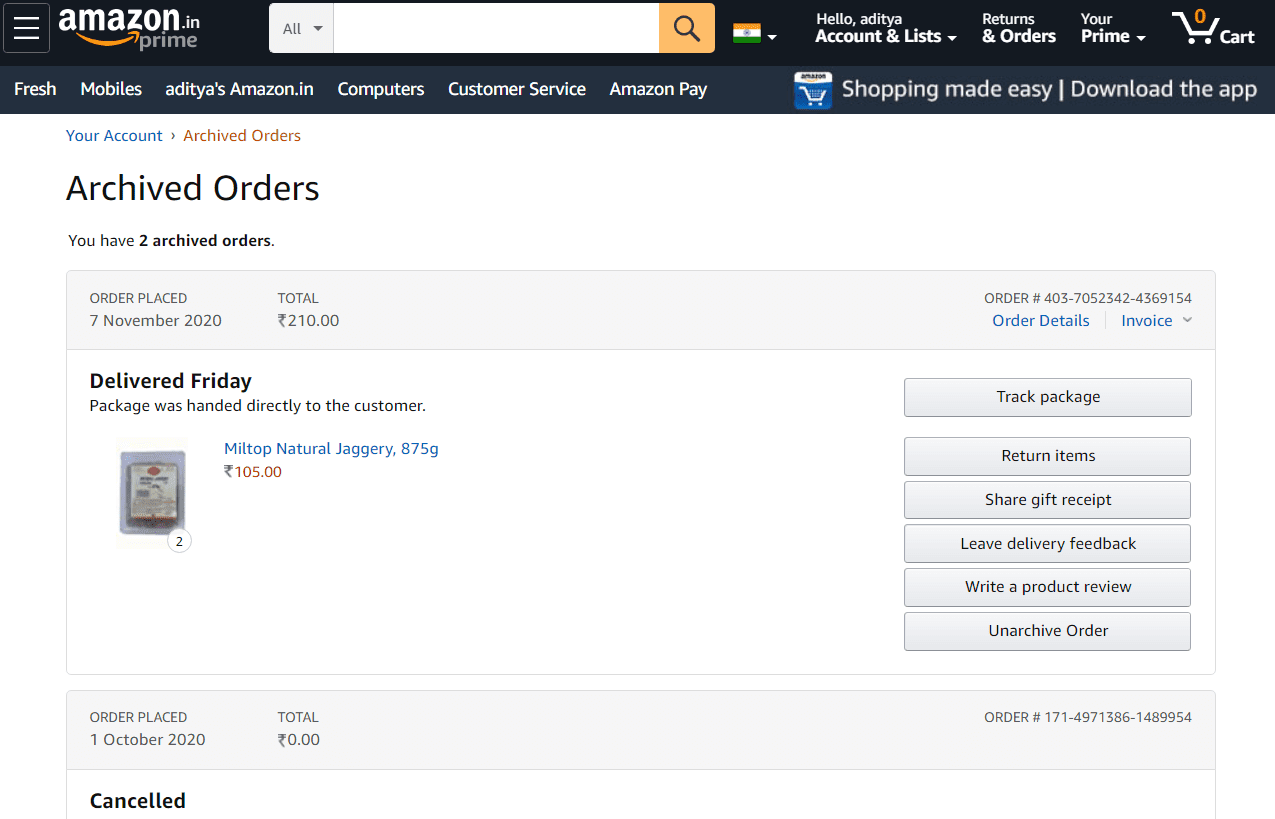
Mitä ovat arkistoidut tilaukset?(What are Archived Orders?)
Arkistoi(Archive) d tilaukset ovat tilauksia, jotka siirrät Amazon - tilisi Arkisto(Archive) -osioon . Jos haluat, että muut eivät näe tilausta, voit arkistoida sen. Tilauksen arkistointi siirtää tilauksen Amazonin (Amazon)Arkisto(Archive) -osioon , joten se ei näy tilaushistoriassasi(Order History) . Tämä on erityisen hyödyllistä, jos haluat, että osa tilauksistasi pysyy piilossa. Nämä tilaukset eivät ole osa Amazon - tilaushistoriaasi(Order History) . Jos haluat nähdä ne , löydät ne tilausten arkistosta (Archive). (Orders)Toivottavasti nyt tiedät, mikä arkistoitu tilaus on. Siirrytään nyt aiheeseen ja katsotaan kuinka arkisto löytyy(Archive) d Tilaukset (Orders)Amazonissa(Amazon) . _
Kuinka arkistoida Amazon-tilauksesi?(How to Archive your Amazon Orders?)
1. Käynnistä suosikkiselainsovelluksesi henkilökohtaisella tietokoneellasi(Computer) tai kannettavalla tietokoneellasi ja ala kirjoittaa (Laptop)Amazon-verkkosivuston(Amazon Website) osoitetta . Eli amazon.com . Paina(Hit) Enter ja odota, että sivusto latautuu kokonaan.
2. Vie hiiren osoitin Amazonin(Amazon) yläpaneelissa Tilit ja luettelot(“Accounts & Lists.” ) -kohtaan (pitä hiiri sen päällä) .
3. Näkyviin tulee valikkoruutu, jossa on luettelo eri vaihtoehdoista. Napsauta näistä vaihtoehdoista vaihtoehtoa "Tilaushistoria" tai "Tilauksesi".(“Order History” or “Your Order”.)

4. Tilaukset( Your Orders ) -sivusi avautuu hetken kuluttua. Valitse tilaus, jonka haluat piilottaa muilta.
6. Valitse "Arkistotilaus"(“Archive Order” ) siirtääksesi kyseisen tilauksen arkistoon. Napsauta(Click) vielä kerran "Arkistoi tilaus"(“Archive Order”) vahvistaaksesi tilauksesi arkistoinnin.

7. Tilauksesi arkistoidaan nyt(Your order will now be archived) . Tämä piilottaa sen tilaushistoriastasi(Order History) . Voit poistaa tilauksesi arkistoinnin milloin tahansa.

Kuinka löytää arkistoituja tilauksia Amazonista(How to Find Archived Orders on Amazon)
Tapa 1: Tarkastele arkistoituja tilauksia tilisivultasi(Method 1: View Archived Orders from Your Account Page)
1. Avaa Amazon - verkkosivusto tietokoneellasi tai kannettavalla tietokoneellasi ja kirjaudu sitten sisään Amazon - tililläsi.
2. Siirrä nyt hiiren osoitin Tilit ja luettelot(Accounts & Lists ) -kohdan päälle ja napsauta "Sinun tilisi"(“Your Account” ) -vaihtoehtoa.
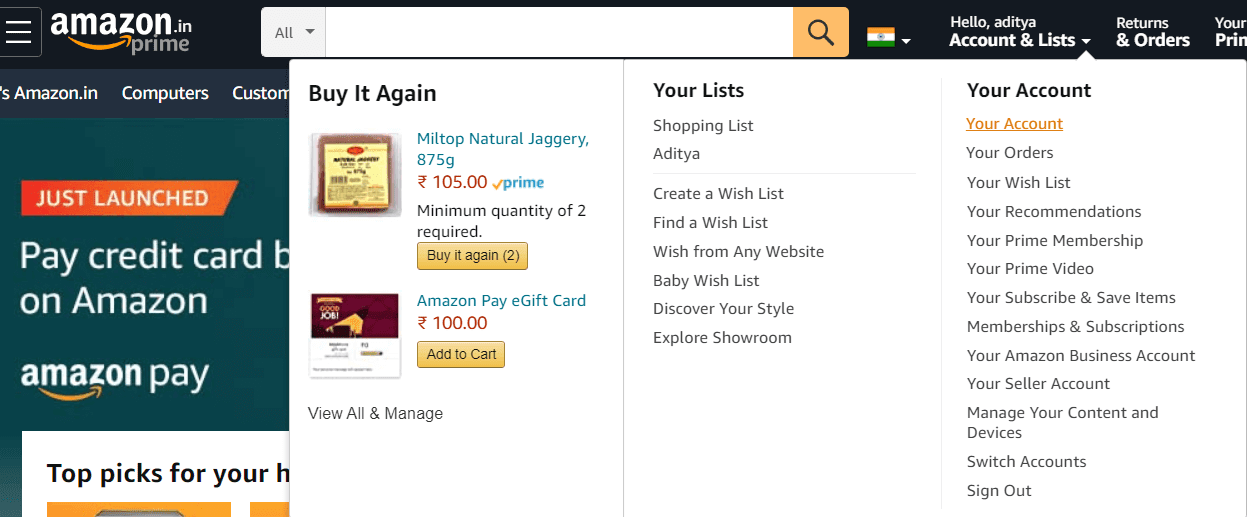
3. Vieritä(Scroll) hieman alaspäin ja löydät "Arkistoitu tilaus"(“Archived Order”) -vaihtoehdon Tilaus- ja ostosasetuksista.(Ordering and Shopping Preferences.)
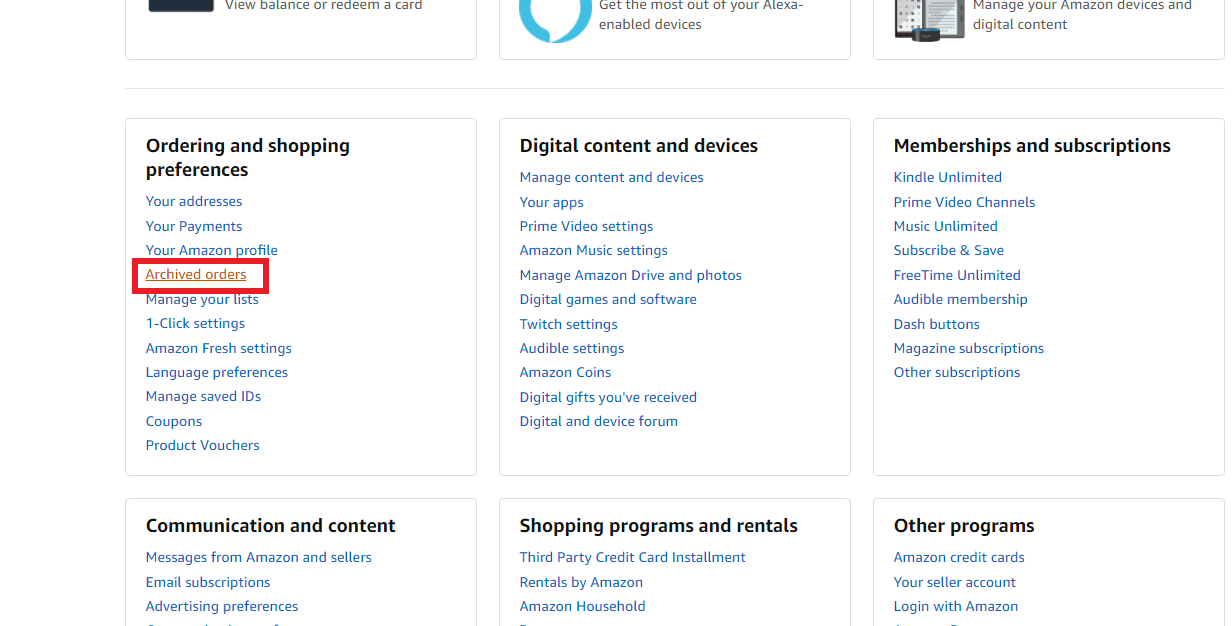
4. Napsauta " Arkistoitu tilaus(Archived order) " nähdäksesi aiemmin arkistoidut tilaukset. Sieltä voit tarkastella aiemmin arkistoituja tilauksia.

Tapa 2: Etsi arkistoidut tilaukset tilaussivultasi(Method 2: Find Archived Orders from Your Order Page)
1. Vie hiiri Amazon -sivuston yläpaneelissa Tilit ja luettelot -kohdan päälle.(Accounts & Lists.)
2. Näyttöön tulee valikkoruutu. Napsauta näistä vaihtoehdoista vaihtoehtoa "Tilauksesi".(“Your Order”.)
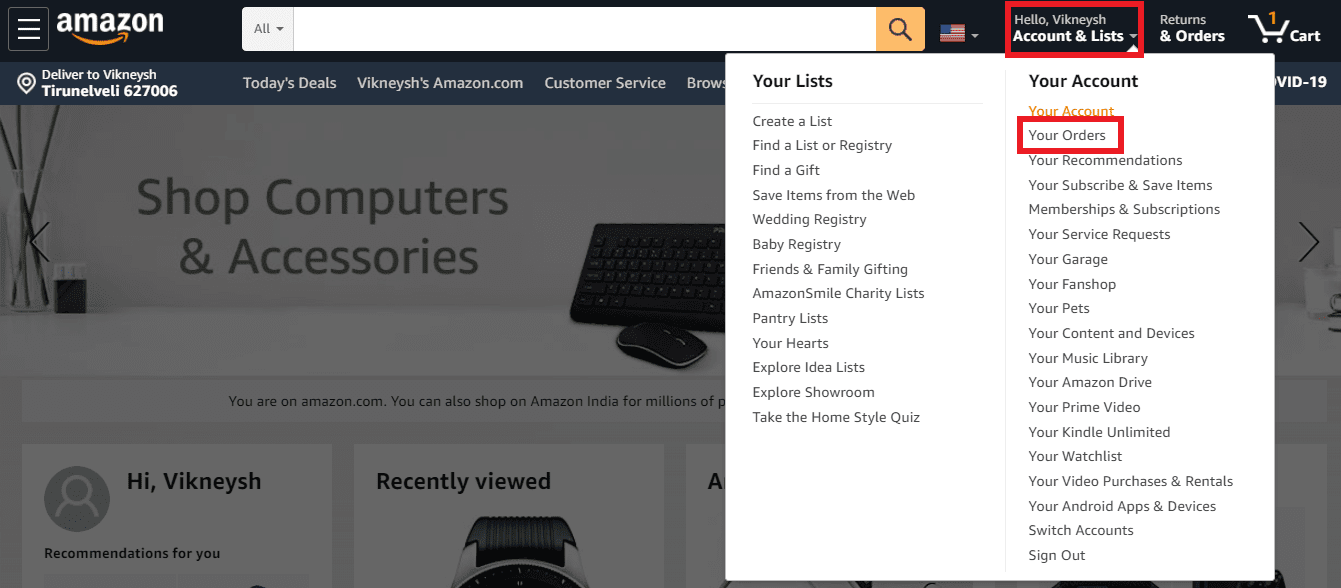
3. Vaihtoehtoisesti voit myös napsauttaa Tilit ja luettelot -kohdassa olevaa vaihtoehtoa Palautukset ja tilaukset(Returns & Orders ) tai Tilaukset .(Orders )
4. Sivun vasemmasta yläkulmasta löydät vaihtoehdon (pudotusvalikko), jolla voit suodattaa tilauksesi vuoden tai muutaman viime kuukauden mukaan. Napsauta(Click) kyseistä ruutua ja valitse Arkistoidut tilaukset. (Archived Orders. )
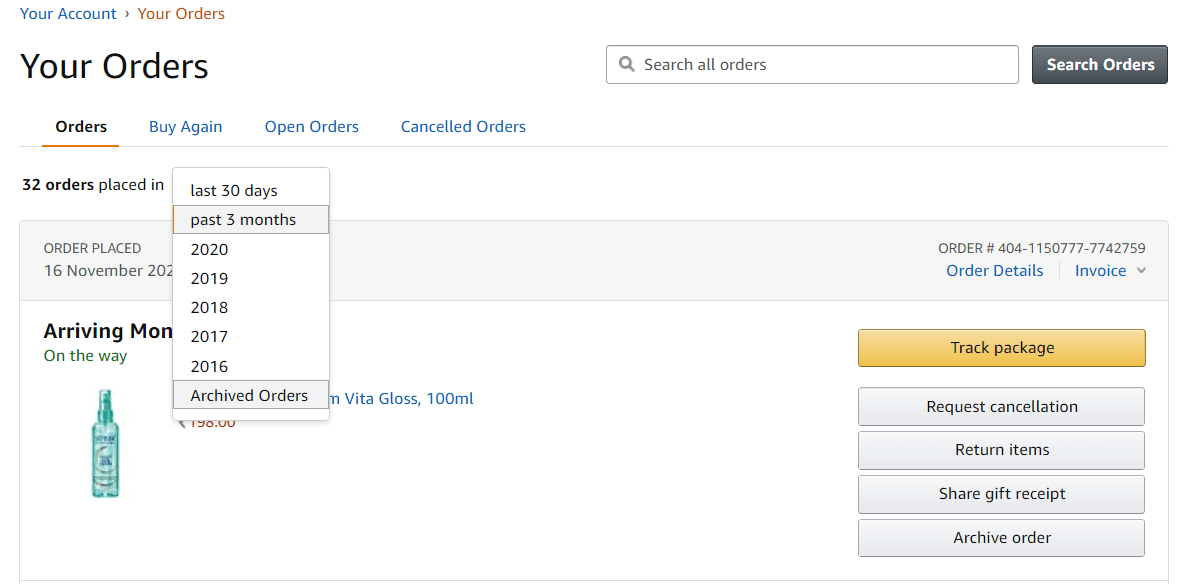
Kuinka purkaa tilauksesi arkistosta Amazonissa (tietokoneeltasi tai kannettavalta tietokoneeltasi)(How to Unarchive your Orders in Amazon (from your computer or laptop))
Käytä yllä ehdotettuja tapoja löytää arkistoidut (Amazon)tilauksesi(Orders) Amazonista . Kun olet löytänyt arkistoidut tilaukset, löydät läheltä vaihtoehdon tilauksen poistamiseksi arkistosta(Unarchive ) . Yksinkertaisesti(Simply) tämän vaihtoehdon napsauttaminen poistaa tilauksesi arkistosta ja lisää sen takaisin tilaushistoriaasi.

Auttaisi, jos muistaisit, että arkistointi ei poista tilauksiasi. (archiving does not delete your orders.)Muut käyttäjät saattavat silti nähdä tilauksesi, jos he pääsevät Arkistoidut (Archived) tilaukset(Orders) -osioon.
Suositus:(Recommended:)
- Vaiheittainen opas Amazon-tilisi poistamiseen(Step-by-Step Guide to Delete Your Amazon Account)
- 5 parasta Amazonin hintaseurantatyökalua vuonna 2020(5 Best Amazon Price Tracker Tools of 2020)
- Kuinka parantaa GPS-tarkkuutta Androidissa(How to Improve GPS Accuracy on Android)
Toivottavasti nyt tiedät kuinka löytää arkistoidut tilaukset Amazonista(Amazon) . Toivottavasti tämä auttaa sinua. Muista(Remember) jättää arvokkaat kommentit ja ehdotukset kommentteihin.
Related posts
Kuinka korjata PC ei lähetä
Korjaa iTunes avautuu jatkuvasti itsestään
Web-sivuston työpöydän pikakuvakkeen luominen Chromessa
Korjaa Service Host: Paikallinen järjestelmä korkea suorittimen käyttö
Roadrunner-sähköpostin määrittäminen Androidille (määrityksen vaiheet)
Korjaus Windows ei pystynyt viimeistelemään alustusta
Korjaa NVIDIA-ohjauspaneeli, joka ei avaudu
Sticky Corners -toiminnon poistaminen käytöstä Windows 10:ssä
Korjaa Windows 10:n tehtäväpalkki, joka ei piilota
Sinisen valon suodattimen aktivointi Androidissa
Korjaa musta työpöydän tausta Windows 10:ssä
Poista Pinch Zoom -ominaisuus käytöstä Windows 10:ssä
Järjestelmän kuvan varmuuskopion luominen Windows 10:ssä
Korjaa Office 365 -aktivointivirhe Emme saaneet yhteyttä palvelimeen
Kuinka estää ärsyttävät YouTube-mainokset yhdellä napsautuksella
Etsi käyttäjän suojaustunnus (SID) Windows 10:ssä
3 tapaa jakaa Wi-Fi-yhteys paljastamatta salasanaa
Kuinka käynnistää Mac vikasietotilassa
Korjaa YouTube, joka toimii hitaasti tietokoneellasi
3 tapaa tappaa prosessi Windows 10:ssä
